对于摄影爱好者来说,拥有一台性能卓越的相机是追求摄影艺术的重要一步。佳能R10作为一款备受瞩目的微单相机,以其出色的图像处理能力和便携性赢得了许多摄影...
2025-08-01 7 佳能
随着数码摄影技术的普及和提高,越来越多的摄影爱好者开始重视照片的后期处理。佳能作为一家拥有悠久历史和优良传统的相机制造商,其产品拍摄出的照片质量自然不必多言。然而,无论多么专业的相机,拍摄出来的照片往往都需要经过一定的后期处理才能达到最佳效果。接下来,我们将详细探讨如何对佳能拍摄的照片进行后期处理,让您的作品更上一层楼。
在开始处理照片之前,首先要选择一款合适的后期处理软件。对于佳能相机拍摄的照片,通常存储格式为RAW或JPEG,因此我们需要一款能支持这些格式的软件。市面上常用的后期处理软件包括AdobePhotoshop、Lightroom、CaptureOne等。每个软件都有其特点,例如:
AdobePhotoshop:功能全面,适合进行复杂图像编辑。
AdobeLightroom:专为摄影师设计,操作简单,处理速度快。
CaptureOne:色彩管理出色,特别适合佳能相机用户。
对于初学者而言,建议从Lightroom开始尝试,它能够满足大部分后期处理的需求,且学习曲线相对平缓。
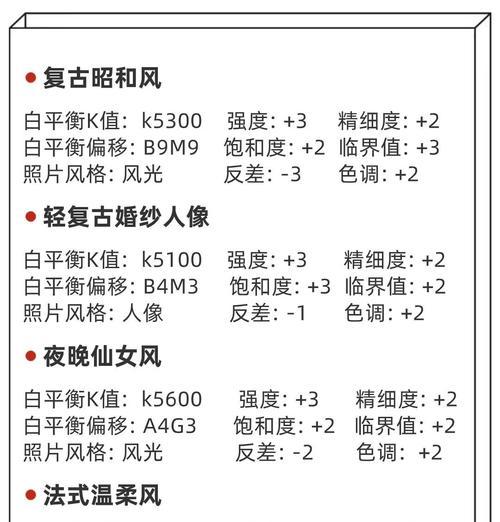
打开您选择的后期处理软件,并导入需要处理的照片。在导入过程中,可以设置导入文件夹和文件的命名规则,便于后期管理和查找。

基础调整是后期处理的第一步,主要涉及以下几个方面:
3.1色彩平衡
色彩平衡的调整可以改善照片的整体色调,使其更接近现实或达到预期的艺术效果。在Lightroom中,可以使用白平衡工具和色调曲线等工具进行调整。
3.2曝光度和对比度
曝光度调整可以增亮或减暗照片整体亮度,对比度调整则可以增强照片的明暗对比。需要注意的是,调整过程中应保持一定的细节,避免过度的提亮或压暗。
3.3高光和阴影
高光和阴影的调整可以恢复照片中过亮或过暗的区域的细节,使照片的亮部和暗部都尽可能呈现出更多的细节。

在完成基础调整后,我们可以进一步对照片进行详细调整,包括:
4.1锐化和降噪
锐化可以提高照片的清晰度,而降噪则可以减少照片中的噪点,特别是在高ISO值拍摄时尤为必要。在Photoshop中可以使用锐化工具和降噪滤镜进行处理。
4.2颜色分级
颜色分级是对照片中不同颜色范围进行精细调整的过程,可以改变照片的色调和饱和度,让照片的色彩表现更加符合摄影师的意图。
4.3局部调整
局部调整允许我们对照片的特定区域进行单独的编辑,比如对脸部的亮度进行提亮或对背景进行暗化。在Lightroom中,可以使用局部调整笔刷工具进行操作。
对于一些追求创意效果的摄影师来说,后期处理还可能包括一些创意修饰。可以通过增加暗角、应用预设滤镜、进行黑白色调转换等方式,赋予照片全新的视觉风格。
完成所有后期处理步骤后,下一步就是将处理好的照片进行输出。可以根据需要调整输出尺寸、分辨率和文件格式。将这些作品分享到网络,与他人一起欣赏和交流。
1.如何避免色彩失真?
为了避免色彩失真,建议使用校准过的显示器进行后期处理,并在调整色彩时参考灰卡或标准色彩板。
2.RAW格式与JPEG格式后期处理的区别?
RAW格式保留了更多的原始信息,后期处理空间更大,而JPEG格式在拍摄时就已经进行了一定的压缩和处理,后期调整的空间较小。
3.如何快速学习后期处理技巧?
可以通过观看在线教程、阅读专业书籍或参加线下培训课程来快速提高后期处理技巧。
4.如何保持作品的版权保护?
处理完的照片在分享时,可以添加水印或版权信息,使用数字版权管理(DRM)技术来保护您的作品不被未经授权的使用。
综合以上,佳能拍摄的照片后期处理是一门既需要技术又需要艺术感的技能。通过合理利用后期处理软件,摄影师可以将拍摄时未能完美呈现的元素调整出来,从而得到更加令人满意的作品。希望本文能够为您提供一个全面、系统的后期处理指导,帮助您更好地展现照片的魅力。
标签: 佳能
版权声明:本文内容由互联网用户自发贡献,该文观点仅代表作者本人。本站仅提供信息存储空间服务,不拥有所有权,不承担相关法律责任。如发现本站有涉嫌抄袭侵权/违法违规的内容, 请发送邮件至 3561739510@qq.com 举报,一经查实,本站将立刻删除。
相关文章

对于摄影爱好者来说,拥有一台性能卓越的相机是追求摄影艺术的重要一步。佳能R10作为一款备受瞩目的微单相机,以其出色的图像处理能力和便携性赢得了许多摄影...
2025-08-01 7 佳能

在现今的摄影爱好者群体中,佳能相机因其卓越的图像质量和稳定性,成为许多摄影师的首选。然而,对于某些初学者或预算有限的用户来说,他们可能会选择价格更为低...
2025-07-27 12 佳能

佳能相机作为摄影爱好者的首选设备之一,其保养和维护也是摄影艺术的一部分。在众多维护工作中,更换硅胶塞是一个重要环节。硅胶塞是相机防水和防尘的重要部件,...
2025-06-21 33 佳能

摄影不仅是一门艺术,也是一种技术和情感的传递。一台佳能相机在手,无论你是专业摄影师还是摄影爱好者,正确掌握相机的握持方式对于拍摄的稳定性和照片质量至关...
2025-06-21 28 佳能

在当今这个影像记录变得如此便捷的时代,拥有一台适合自己的相机不仅能满足日常的拍摄需求,还能够激发对摄影艺术的兴趣。佳能(Canon),作为相机行业的知...
2025-06-20 31 佳能

在办公环境中,彩色打印能够帮助我们更好地展示文档内容,无论是制作精美的报告还是展示吸引人的演示文稿,彩色打印都是不可或缺的功能。对于佳能打印机的用户来...
2025-06-19 24 佳能